Si su iPhone no se conectará a un dispositivo Bluetooth, no se preocupe, porque hay muchas soluciones efectivas que puede intentar para solucionar el problema. El problema de Bluetooth es común, y la pregunta es, ¿qué lo causa? Algunas razones por las que un iPhone no se puede emparejar con un altavoz Bluetooth, Apple un reloj u otro dispositivo es un error de software o un problema con Dispositivo Bluetooth. Enumeraremos varias soluciones que lo ayudarán a organizar todo en el menor tiempo posible.
Consulte también: Cómo reparar iPhone / iPad no descargará ni actualizará aplicaciones
Antes de comenzar a solucionar el problema:
- Asegúrese de que Bluetooth esté activado. Vaya a Configuración> Bluetooth.
- Cargue su iPhone / iPad y el dispositivo con el que desea emparejarse.
- Su iPhone y dispositivo Bluetooth deben estar cerca uno del otro.
- No se pare demasiado cerca del puerto USB y del enrutador Wi-Fi porque el enrutador y el puerto USB pueden causar interferencia Bluetooth.
- ¿Su dispositivo Bluetooth se ha emparejado recientemente con otros dispositivos? En caso afirmativo, apague el dispositivo o desactive Bluetooth en él. Muchos dispositivos Bluetooth primero intentarán emparejarse con un dispositivo que acaba de conectarse.
Lea también- Cómo iPhone 6 que no se puede encender
Lea también iMessage en PC
Cosas que debe probar si su iPhone / iPad no se conecta o empareja con un dispositivo Bluetooth
(incrustar) https://www.youtube.com/watch?v=r31KUVZZRq8 (/ incrustar)
Cambiar Bluetooth
Comenzaremos con las cosas más simples que a menudo resuelven problemas. Todo lo que necesita hacer es apagar Bluetooth, esperar unos segundos y luego volver a encenderlo.
Abra el centro de control deslizando hacia arriba desde la parte inferior de la pantalla, toque el ícono de Bluetooth y desactive Bluetooth. Toque el icono nuevamente para activarlo.
O vaya a Configuración> Bluetooth, apague, espere y vuelva a encenderlo.
Esperemos que la conexión Bluetooth entre dispositivos se establezca después de esto.
Cambiar Wi-Fi y modo avión
A menudo, puede solucionar problemas simplemente activando el modo Wi-Fi y Avión. Pruébalo Abra el centro de control en su iPhone barriendo desde la parte inferior de cualquier pantalla.
Primero, toca el ícono de Wi-Fi y apágalo. Toque de nuevo para reactivarlo. Si esto no funciona, apague el Wi-Fi e intente el emparejamiento nuevamente.
Si encender y apagar Wi-Fi no soluciona el problema, abra el centro de control y toque el ícono de Avión. Deje el modo Avión activado durante un minuto y apáguelo nuevamente tocando el icono nuevamente.
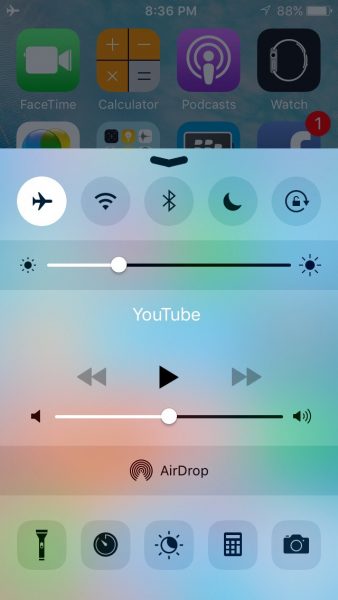
Reinicia tu iPhone / iPad y tu accesorio Bluetooth
El siguiente paso es reiniciar tu iPhone.
- Mantenga presionado el botón de reposo / activación
- Cuando aparezca "Deslizar para apagar", arrastre el control deslizante
- Después de que su iPhone se apague, mantenga presionado el botón de reposo / activación hasta que vea Apple El logo.
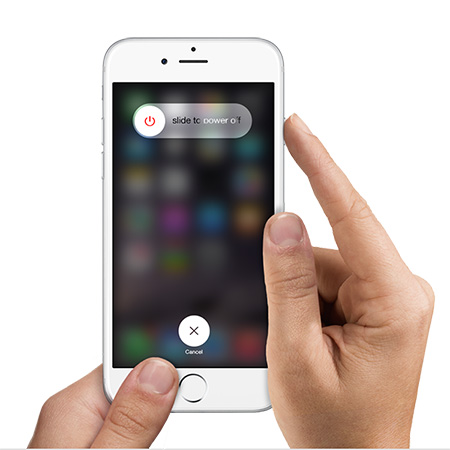
www.iphonehacks.com
Encienda su accesorio Bluetooth nuevamente.
Después de hacer esto, intente emparejar su dispositivo Bluetooth y iPhone.
Restablecimiento completo
¿Has probado la solución mencionada anteriormente y Bluetooth no funciona? Realizar un reinicio difícil.
- Mantenga presionados el botón de reposo / activación y el botón de inicio juntos
- Continúa presionando el botón durante al menos el tiempo 20 segundos
- Veras Apple el logo
- Ir a la configuración. Toca Bluetooth. Apáguelo y luego vuelva a encenderlo.
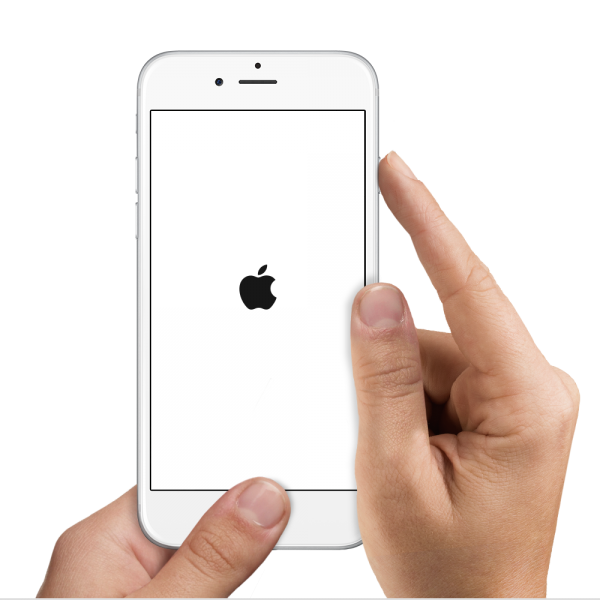
support.apple.com
Olvida el dispositivo
Al principio dijimos que los problemas de Bluetooth son comunes. Independientemente del iPhone o iPad que tenga, puede experimentar problemas de conexión Bluetooth. Una de las cosas que pueden resolver problemas cuando Bluetooth no está conectado es olvidar el dispositivo y vincularlo nuevamente. Esto es mucho más simple de lo que parece. Esto es lo que debes hacer:
- Ir a la configuración.
- Toca Bluetooth.
- Verá una lista de dispositivos Bluetooth.
- Encuentre lo que no puede contactar y toque el botón de información (i).
- Toque Olvidar este dispositivo.
- Ahora empareje su dispositivo Bluetooth y iPhone.
Restablecer configuración de red
Cuando experimente problemas de conexión Bluetooth y parezca que nada funciona, restablezca la configuración de red. Lo que debe recordar es que debe estar conectado para volver a conectarse a dispositivos Bluetooth y redes Wi-Fi nuevamente.
- Abra la aplicación de configuración de iPhone
- Toque General
- Luego, toque Restablecer
- Seleccione la opción Restablecer configuración de red
- Ingrese su contraseña
- Toque Restablecer configuración de red.
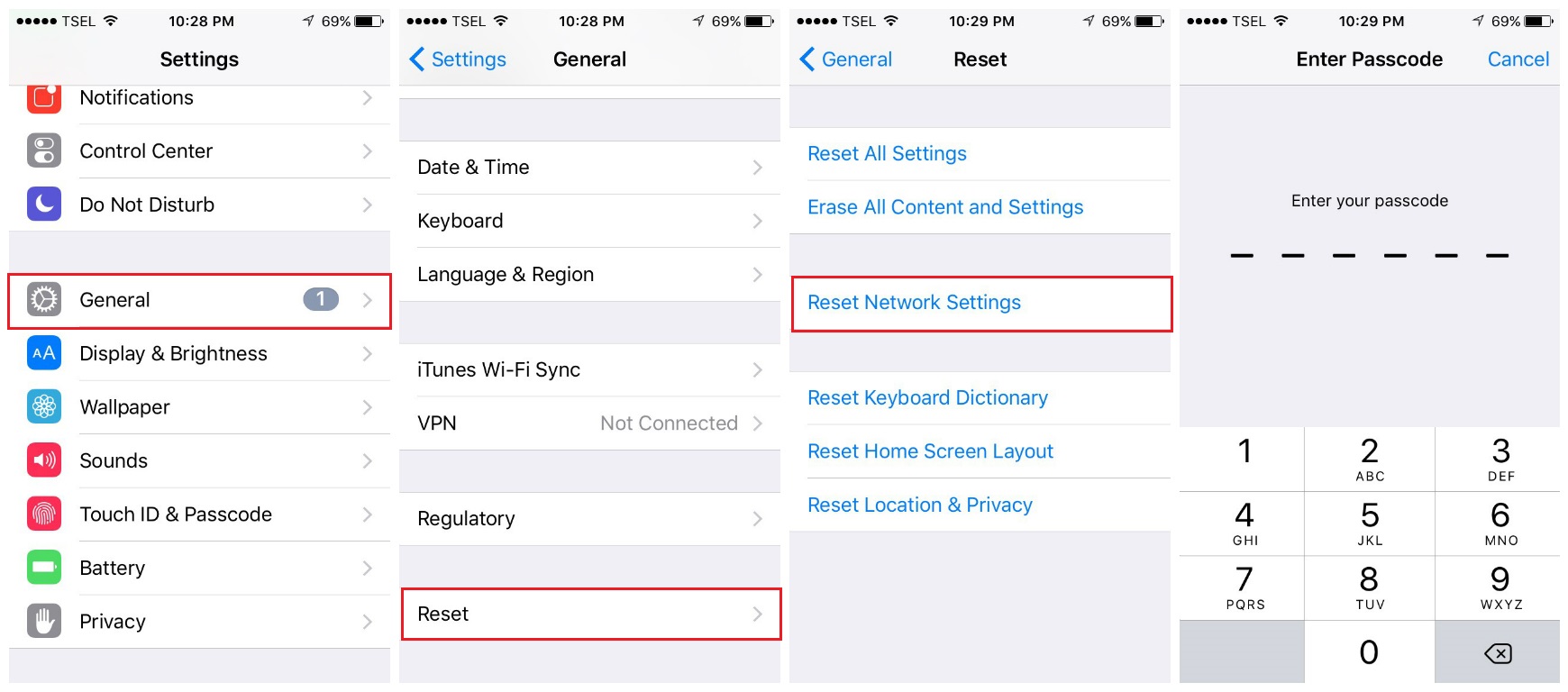
Actualiza el software
En la mayoría de los casos, los problemas de Bluetooth de iPhone y iPad se pueden solucionar con actualizaciones de software. Podemos usar iPhone SE como ejemplo. Muchos propietarios experimentan problemas de calidad de las llamadas de audio cada vez que realizan una llamada a través de un dispositivo Bluetooth. Este problema se puede resolver con una actualización de iOS 9.3.2 que soluciona el problema "Se solucionó un problema por el cual algunos accesorios Bluetooth podían experimentar problemas de calidad de audio cuando se combinaban con el iPhone SE".
- Conecte su dispositivo móvil a una red Wi-Fi y fuente de alimentación (o asegúrese de que su iPhone tenga al menos un 50% de batería)
- Vaya a Configuración> General> Actualización de software
- Toque Instalar ahora
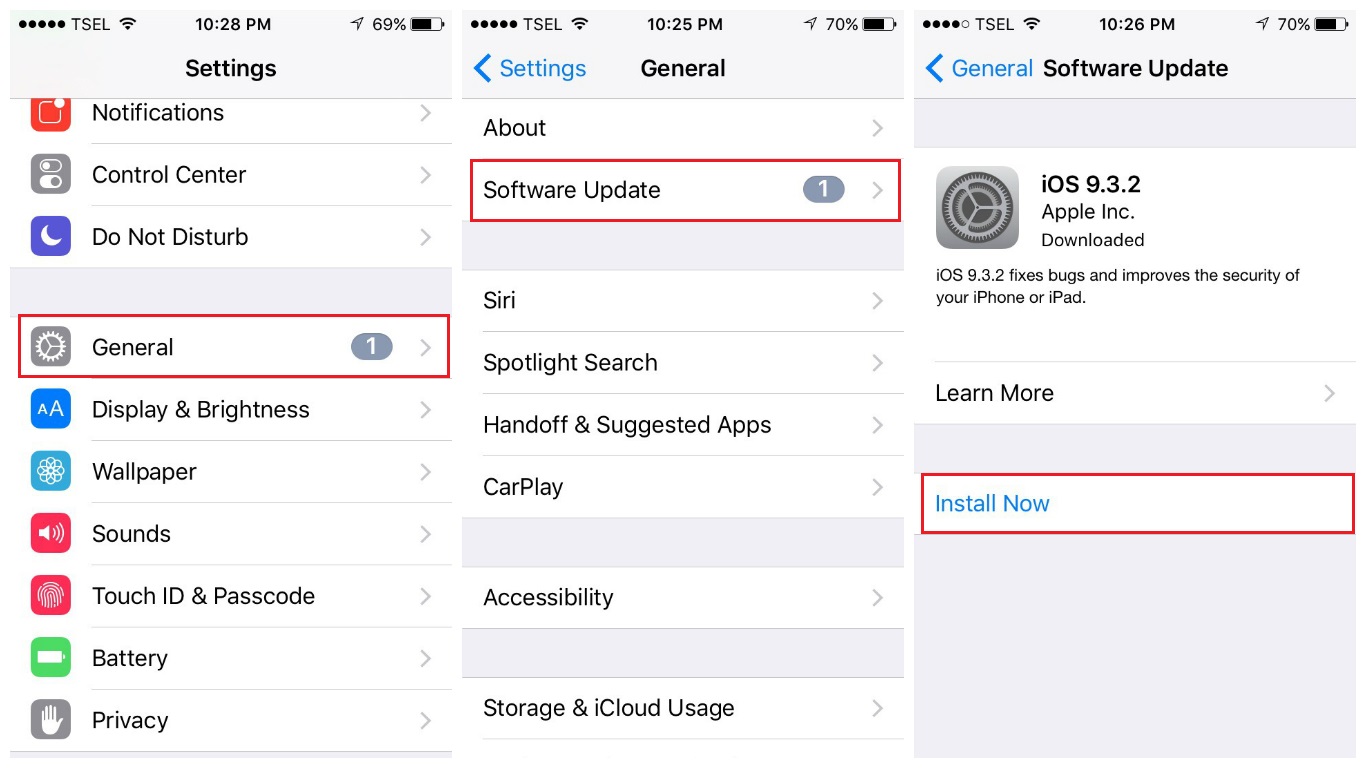
Actualice el software usando iTunes
Puede actualizar su iPhone / iPad a la última versión de iOS usando iTunes. Antes de conectar su iPhone a su computadora, instálelo la última versión de iTunes para evitar errores y otros problemas.
- Conecta tu iPhone a tu computadora
- Lanzar iTunes
- Selecciona tu iPhone en iTunes
- Haga clic en "Buscar actualizaciones"
- Haga clic en Descargar y actualizar
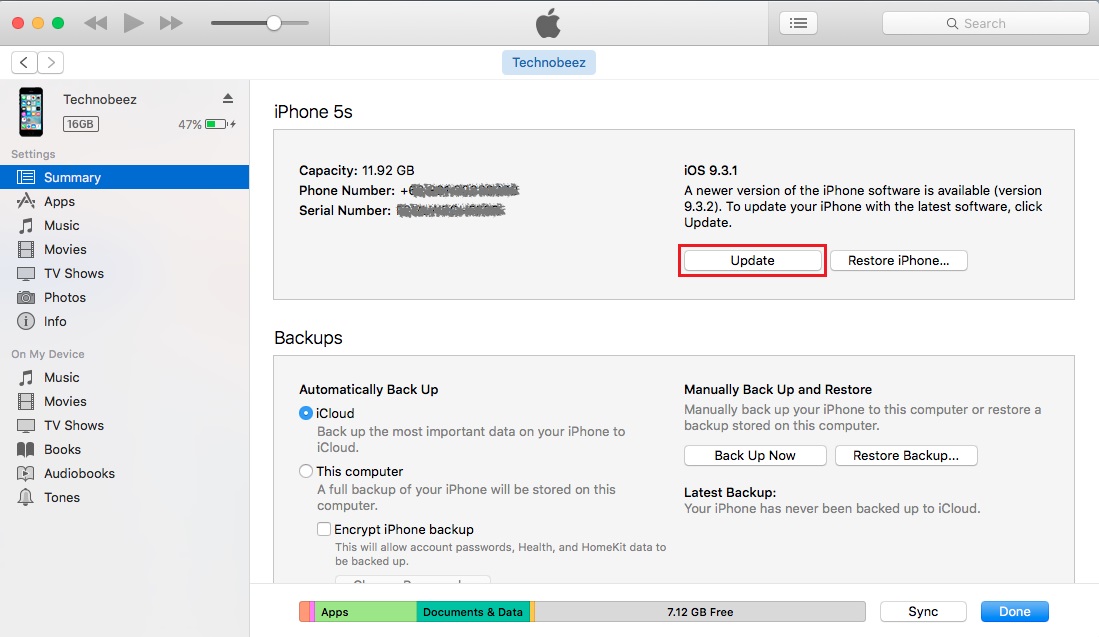
Actualice el firmware en su dispositivo Bluetooth
No podemos darle la guía correcta sobre cómo actualizar el firmware en su dispositivo Bluetooth. Dependiendo del gadget. Consulte el manual si aún lo tiene, o visite el sitio web del fabricante y busque la sección Firmware o Descarga. Encuentre su dispositivo y siga las instrucciones dadas.
Restablecer todas las configuraciones / Eliminar todo el contenido y la configuración
Restablezca todas las configuraciones: al hacer esto, todas las configuraciones de iPad o iPhone que haya ajustado a sus necesidades y deseos se restablecerán a las configuraciones de fábrica. Esto no eliminará sus datos.
- Ir a la configuración
- Luego, toque General
- Toca Restablecer
- Seleccione la opción Restablecer todas las configuraciones
- Ingrese su contraseña y toque Restablecer todas las configuraciones
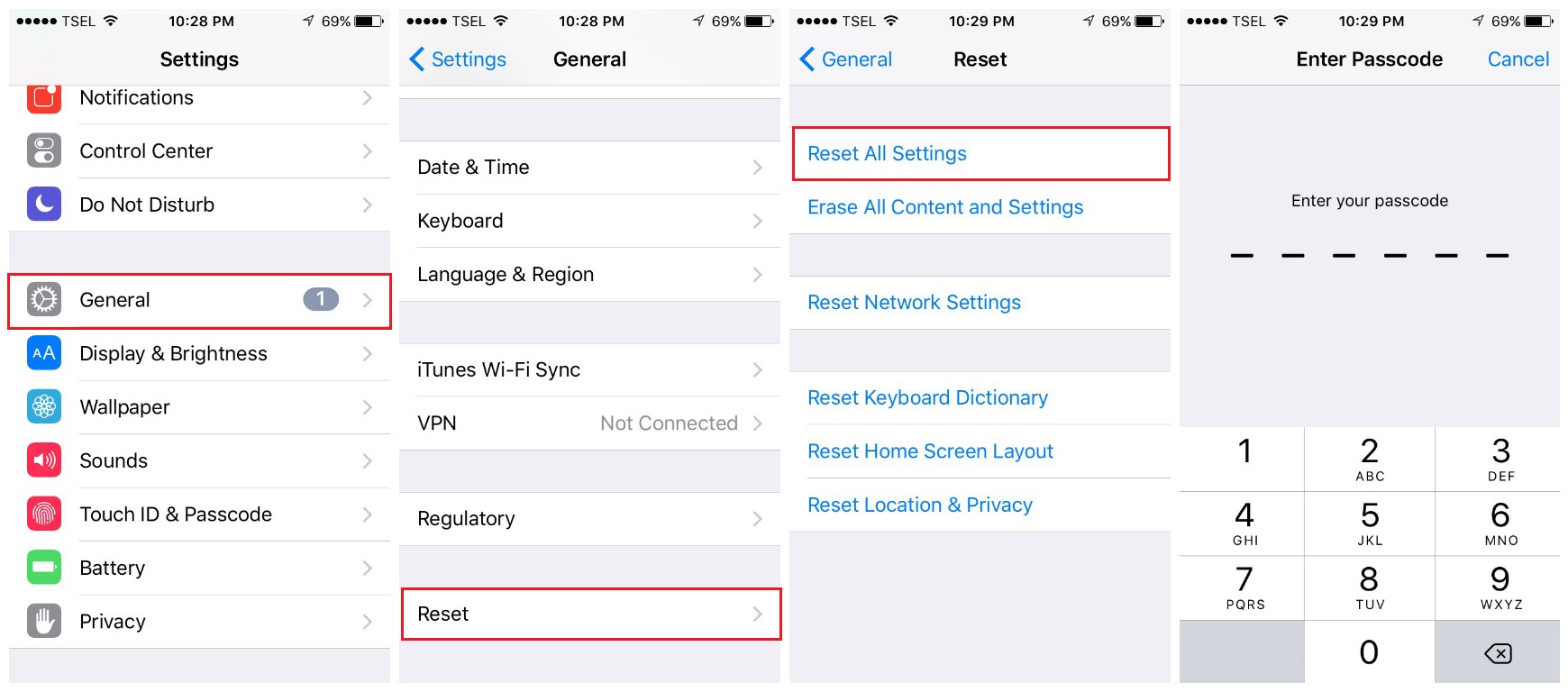
Borre todo el contenido y la configuración: esta opción le da a su dispositivo un nuevo comienzo, y eso puede ser lo que necesita. A diferencia de la solución anterior, esto borrará su iPhone / iPad, no solo la configuración sino también sus aplicaciones y datos. Haz una copia de seguridad de tus archivos.
- Ir a la configuración
- Toque General
- Toca Restablecer
- Seleccione la opción Eliminar todo el contenido y la configuración
- Ingrese su contraseña
- Toca Eliminar iPhone / Eliminar iPad
- Una vez completada la limpieza de tu iPhone, configúrala como un nuevo dispositivo.
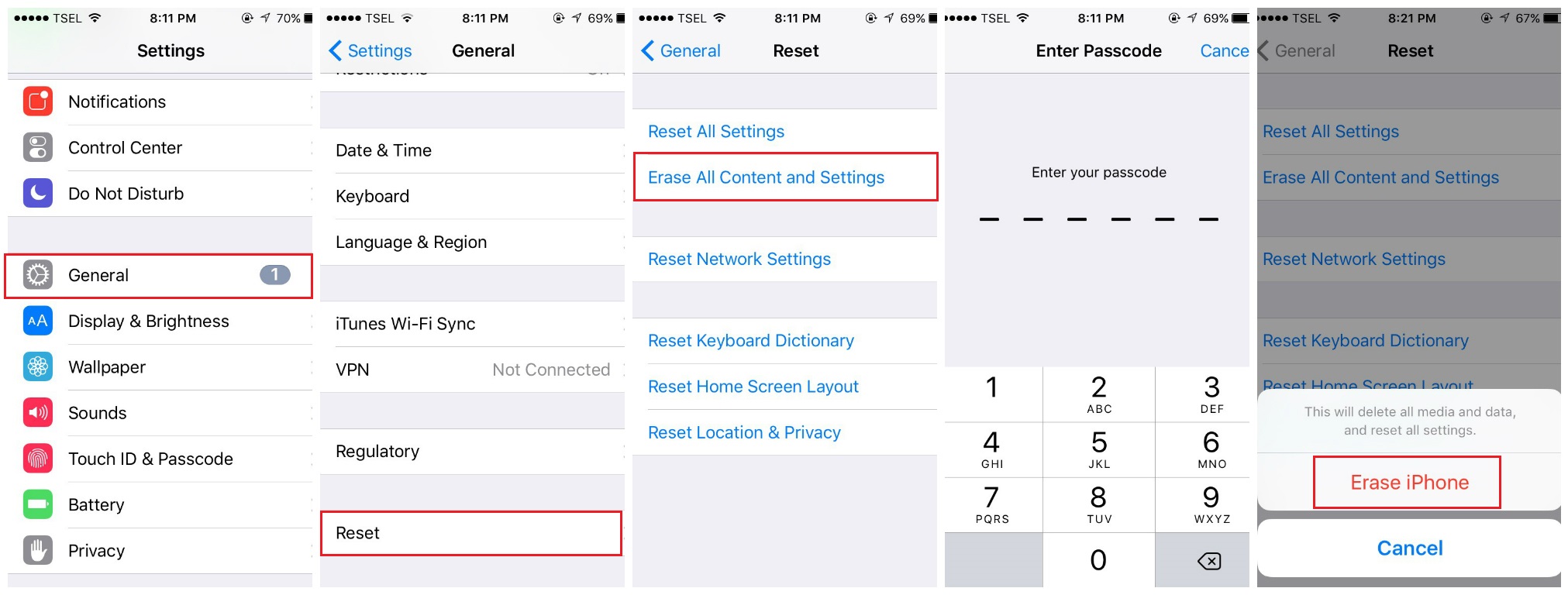
Restaure su iPhone a la configuración de fábrica usando iTunes
Asegúrate de haber instalado la última versión de iTunes.
- Inicie el software de iTunes
- Conecta tu iPhone a tu computadora
- Seleccione su dispositivo después de que aparezca en iTunes
- En el panel de resumen, seleccione las opciones "Restaurar iPhone" o "Restaurar iPad"
- Haga clic en "Restaurar" para confirmar sus acciones.
- iTunes borrará su iPhone / iPad y lo hará instala el último iOS
- Tu dispositivo se reiniciará
- Establecer como nuevo.
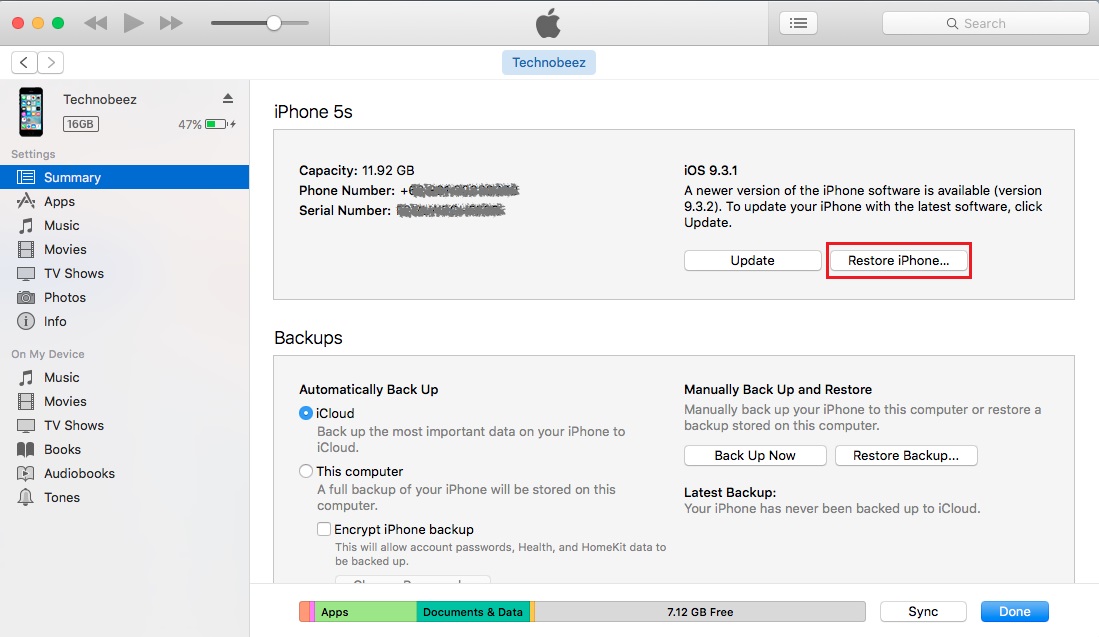
Cómo conectarse a Bluetooth
- Navega a la configuración
- Seleccione Bluetooth
- Activarlo
¿Qué hago si el iPad o iPhone no se conectan a Bluetooth después de la actualización de iOS?
Hemos hablado sobre iOS repetidamente y explicamos por qué es muy importante actualizar su dispositivo a la última versión. La nueva versión trae correcciones de errores y mejora la seguridad y el rendimiento de su iPhone o iPad. Sin embargo, a veces, la nueva versión puede causar varios problemas. Los usuarios a menudo informan problemas que ocurren después de una actualización de iOS, y los problemas de conexión Bluetooth están entre ellos.
Deje que su dispositivo se calme después de una actualización, durante 24-48 horas y durante ese tiempo, puede probar las soluciones enumeradas en este artículo. Cambie el modo Bluetooth, Wi-Fi y avión, reinicie su iPhone o realice un restablecimiento completo, olvide la red y restablezca la configuración de red. También puede restablecer todas las configuraciones o eliminar su contenido y configuraciones.
Si actualiza iOS justo después de su lanzamiento, todavía tiene tiempo para rebajar. Si no, tienes que esperar a la próxima versión.
Siempre puedes contacto Apple o visite una de sus tiendas.
Este problema / solución se encontró y es efectivo en el iPhone 4, iPhone 4s, iPhone 5, iPhone 5s, iPhone 5c, iPhone 6iPhone 6 Plus, iPhone 6s, iPhone 6s Plus y iPhone SE, iPhone 7iPhone 7 Además, iPad, iPad Mini, iPad Air y iPad Pro.
